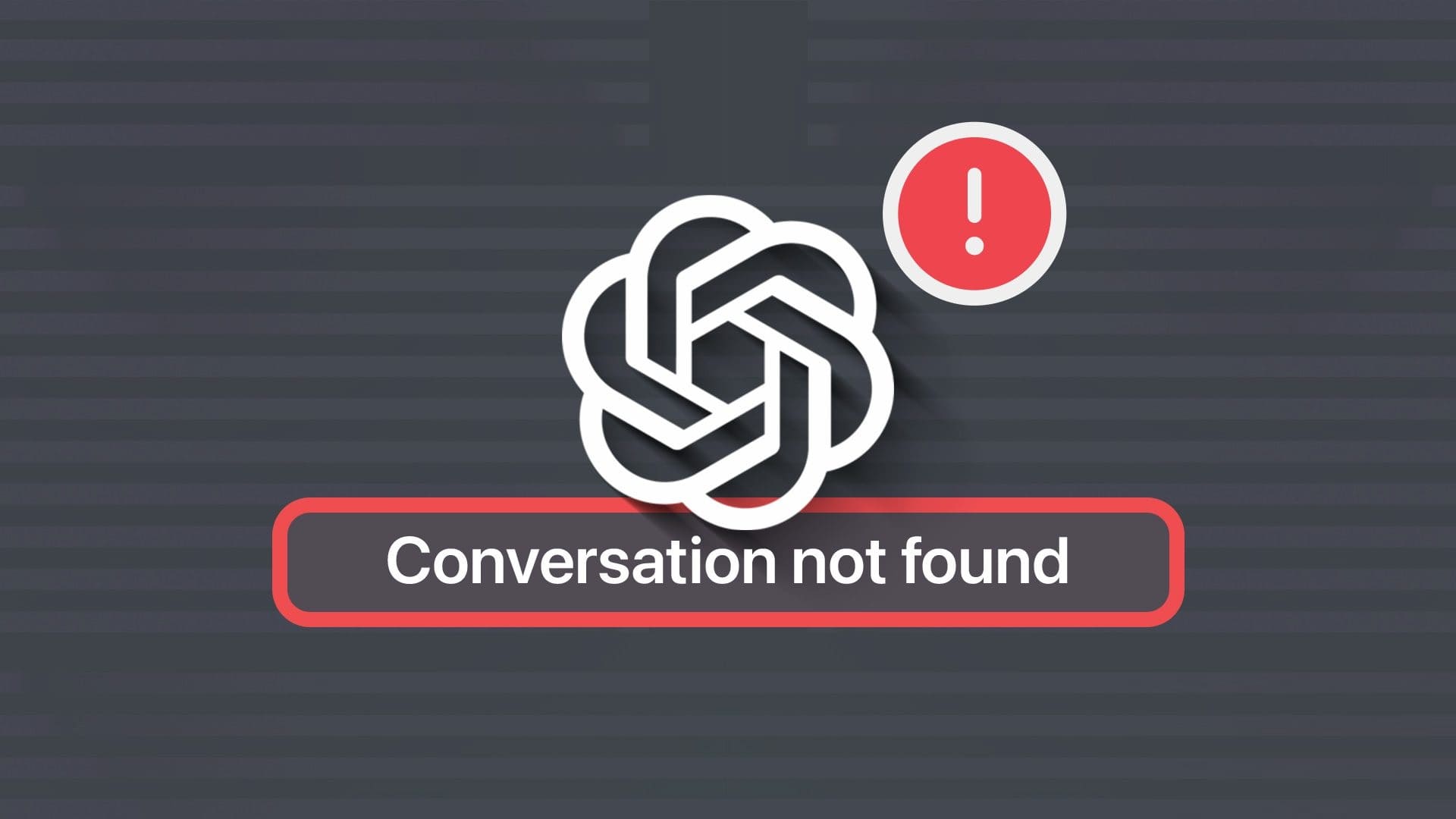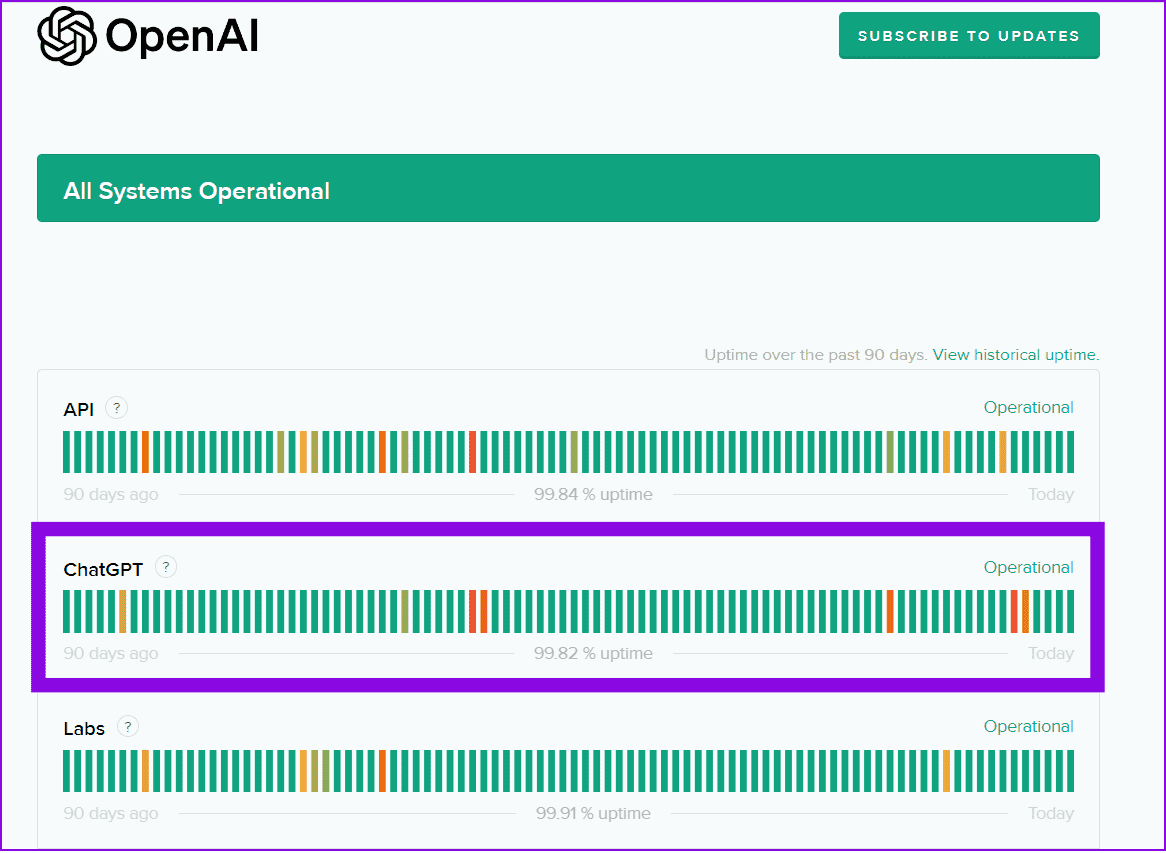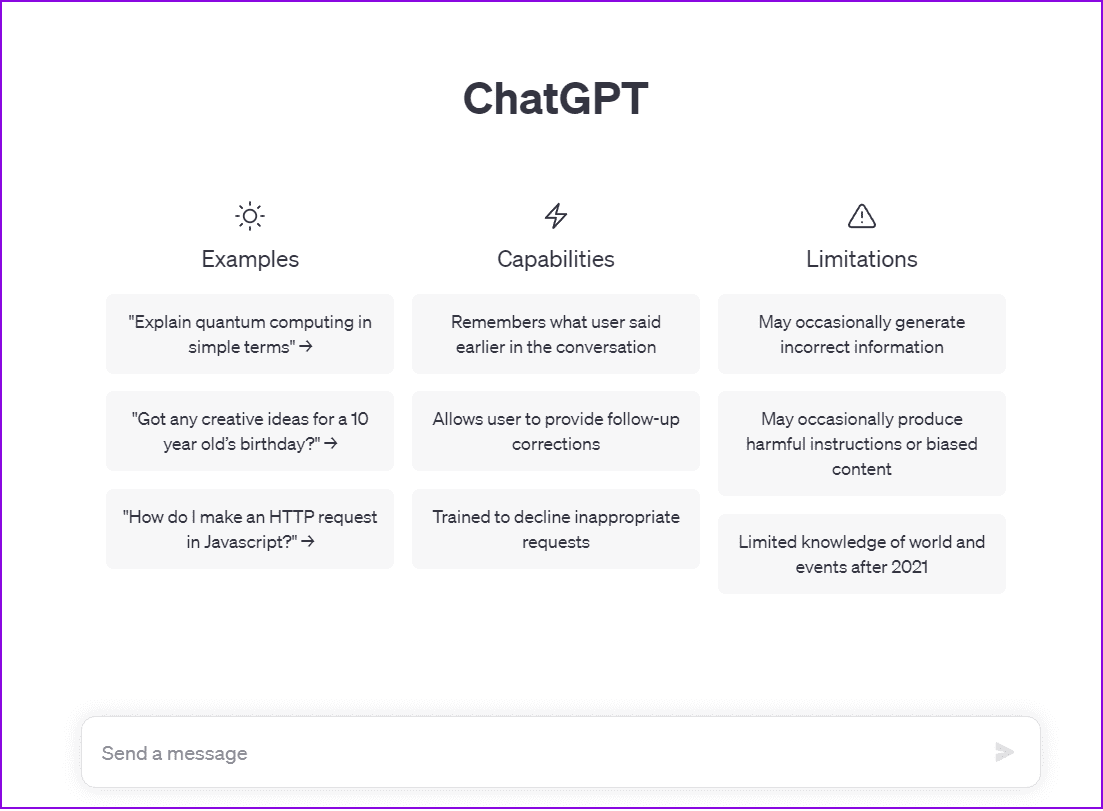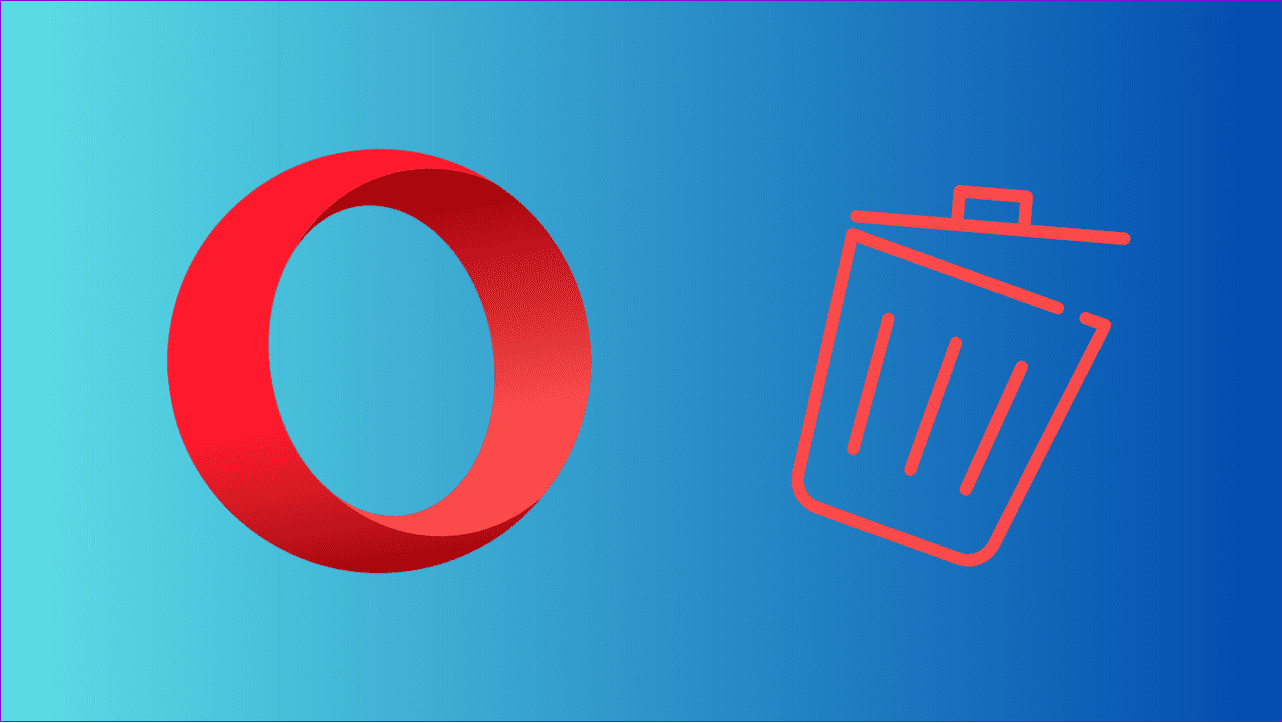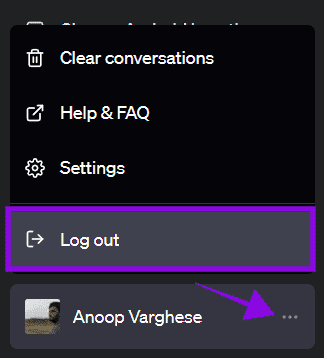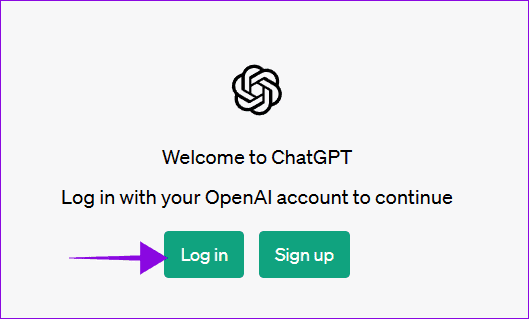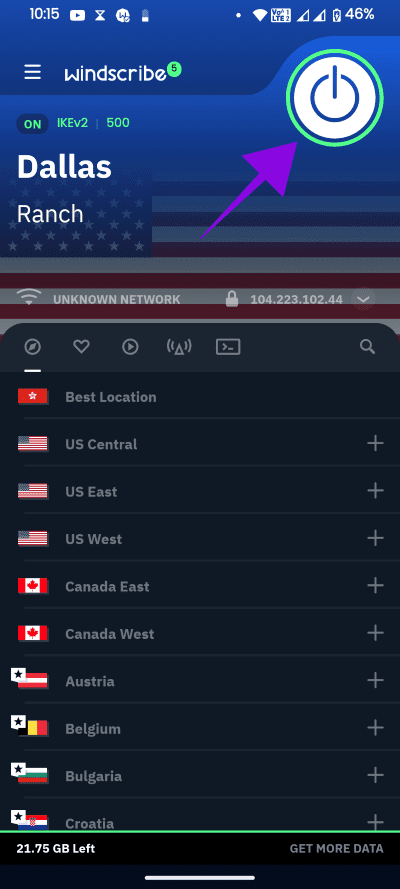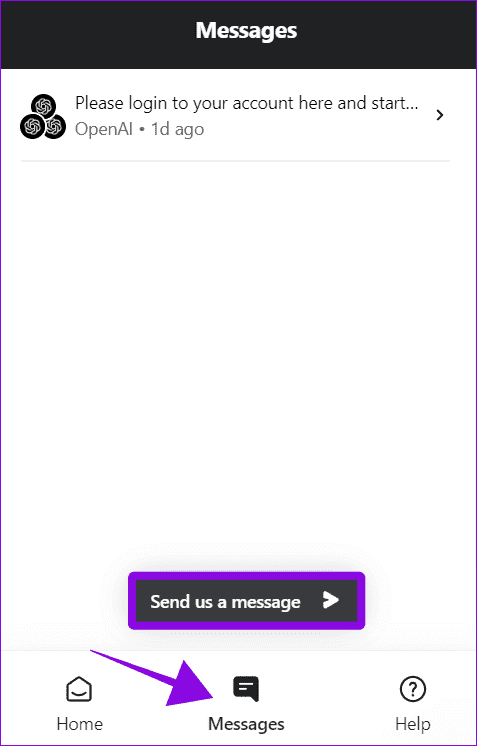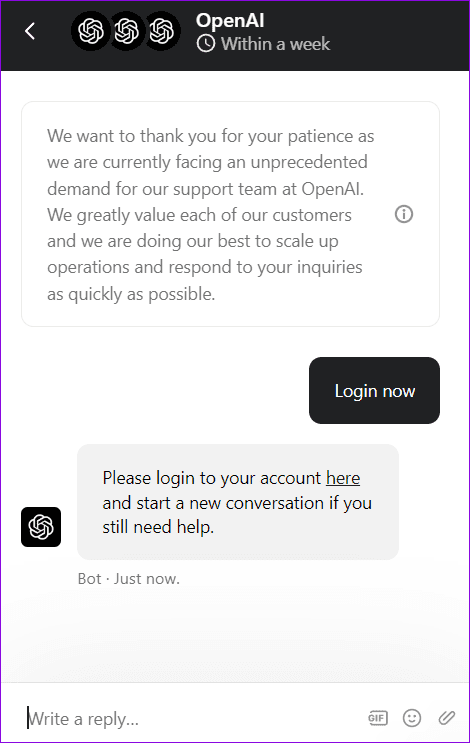11 Möglichkeiten, den ChatGPT-Fehler „Konversation nicht gefunden“ zu beheben
ChatGPT ist ein fortschrittliches Sprachmodell, das Lösungen für fast alle Ansprüche bieten kann. Allerdings kann es auch bei ChatGPT zu Problemen kommen, die sich auf die Benutzererfahrung auswirken. Eines dieser Probleme ist der Fehler „Konversation nicht gefunden“ zwischen Konversationen. In dieser Anleitung erfahren Sie, wie Sie den Fehler „ChatGPT nicht gefunden“ beheben können.
Der Fehler „Chat nicht gefunden“ bedeutet normalerweise, dass ChatGPT Ihren Chat-Verlauf auf seinen Plattformen verloren hat. Bevor wir zu den Lösungen kommen, untersuchen wir die Gründe für den Fehler, um Ihnen zu helfen, ihn zu verhindern. Lasst uns beginnen.
Warum meldet ChatGPT „Konversation nicht gefunden“?
Der ChatGPT-Fehler „Keine Konversation gefunden“ tritt normalerweise auf, wenn in der hinzugefügten Eingabeaufforderung Details fehlen, sie nicht richtig strukturiert ist oder Fehler enthält. ChatGPT wurde entwickelt, um Antworten auf kontextbezogene Eingabeaufforderungen zu geben, indem es den Verlauf der jeweiligen Konversation betrachtet. Wenn nicht Vermitteln Sie den Kontext des Gesprächs richtig , kann das Formular die aktuelle Nachricht möglicherweise nicht mit dem vorherigen Konversationsthread verknüpfen.
Darüber hinaus kann der Fehler auf einen vorübergehenden technischen Fehler zurückzuführen sein. Wenn Sie beispielsweise eine LLM-basierte API verwenden, wird aufgrund eines API-seitigen Fehlers möglicherweise die Meldung „Chat nicht gefunden“ angezeigt. Nachdem das erledigt ist, machen wir mit den Korrekturen weiter.
So beheben Sie den Fehler „Chat nicht gefunden“ in ChatGPT
Da Sie nun wissen, warum die Meldung „Konversation nicht gefunden“ angezeigt wird, sollten wir uns mit der Lösung befassen.
1. Überprüfen Sie, ob die ChatGPT-Server ausgefallen sind
Online-Dienste müssen gelegentlich gewartet werden, um den Datenverkehr zu bewältigen und die Sicherheit zu verbessern. ChatGPT enthält keine Ausnahmen. Wenn Sie also auf ein Problem im Zusammenhang mit dem Dienst stoßen, überprüfen Sie über den untenstehenden Link, ob der Server ausgefallen ist.
Sobald die Seite geöffnet wird, sehen Sie die Balken neben ChatGPT. Überprüfen Sie, ob letzteres grün ist. Wenn es grün ist, liegen keine Serverprobleme vor und Sie sollten besser mit den nächsten Lösungen fortfahren. Wenn es nicht grün ist, liegt ein Serverfehler vor und Sie müssen warten, bis die OpenAI-Ingenieure das Problem beheben.
Bei Bedarf können Sie auch auf „Updates abonnieren“ klicken. Dort werden Sie über die Situation informiert, wenn der Server in den Wartungsmodus geht oder andere Fehler auftreten.
2. Überprüfen Sie Ihre Internetverbindung
ChatGPT benötigt eine stabile Internetverbindung, um die Anfrage zu verarbeiten und die Ergebnisse anzuzeigen. Stellen Sie sicher, dass Sie über eine stabile Internetverbindung verfügen. Sie können entweder das Modem oder den Router wiederherstellen oder auf WLAN umstellen tragbarer Hotspot (Oder umgekehrt).
Bei Bedarf können Sie sich auch an Ihren Internetdienstanbieter (ISP) wenden und auf Probleme mit der Stabilität der Netzwerkverbindung hinweisen.
3. Geben Sie den richtigen Eintrag ein
Wenn die Anweisungen nicht klar sind, werden Sie keine richtigen Ergebnisse sehen. Daher müssen Sie die richtigen Eingabeaufforderungen bereitstellen, um den Fehler „ChatGPT nicht gefunden“ zu beheben. Wenn Sie mathematische Gleichungen verwenden, stellen Sie sicher, dass Sie die richtigen Formeln verwenden.
Wenn Sie dem Router keine richtigen Anweisungen geben, kann es sein, dass die KI Schwierigkeiten hat, diese zu verstehen. Dadurch wird der Fehler ausgegeben.
4. Überprüfen Sie, ob Ihre Anfrage den ChatGPT-Richtlinien und -Parametern entspricht
ChatGPT hat spezifische Richtlinien und Standards festgelegt, um sicherzustellen, dass das KI-Sprachmodell nicht für Fehlverhalten verwendet wird. Daher wird möglicherweise eine Fehlermeldung angezeigt, wenn Ihr Router gegen eine dieser Richtlinien und Parameter verstößt.
5. Aktualisieren Sie den Feed und starten Sie einen neuen Chat
Am besten aktualisieren Sie jede Ihrer ChatGPT-Sitzungen gelegentlich, da die Sitzung möglicherweise nach mehr als 10 Minuten automatisch abläuft und Fehlermeldungen zurückgibt. Sie können also entweder die Webseite aktualisieren und die Konversation auswählen, der Sie folgen möchten, oder eine neue Konversation starten und die Anfrage erwähnen.
6. Löschen Sie Ihren Browser-Cache und Ihre Cookies
Die meisten Fehler, die bei der Nutzung von Webdiensten auftreten können, können durch das Löschen des Browser-Cache und der Cookies behoben werden. Wenn Sie also den Fehler „ChatGPT nicht gefunden“ beheben möchten, lesen Sie die folgenden Anleitungen, um den Browser-Cache und die Cookies des von Ihnen verwendeten Browsers zu löschen:
- So leeren Sie den Cache in Opera und Opera GX
- So löschen Sie Cache und Cookies in Firefox
- So löschen Sie Cache und Cookies in Google Chrome
- Die fünf besten Möglichkeiten zum Löschen von Cookies und Cache in Microsoft Edge
- So löschen Sie Cache und Cookies in Safari
7. Abmelden und anmelden
Um den ChatGPT-Fehler „Kein Chat gefunden“ zu beheben, versuchen Sie, sich abzumelden und erneut anzumelden. Durch diese Aktion wird die Sitzung aktualisiert und alle Fehler oder Fehlerdateien entfernt, die das Problem verursachen. Hier sind die Schritte:
Schritt 1: Öffnen ChatGPT in Ihrem Browser oder über den untenstehenden Link.
Schritt 2: Klicken Sie auf die drei Punkte neben Ihrem Namen und wählen Sie Abmelden.
Weiter zu Schritt 3: Sobald Sie abgemeldet sind, melden Sie sich erneut an ChatGPT Nochmal.
8. Browsererweiterungen deaktivieren
Browsererweiterungen können auch dazu führen, dass der Fehler „ChatGPT nicht gefunden“ angezeigt wird. Der beste Weg, eine Lösung zu finden, besteht darin, alle kürzlich installierten oder installierten Erweiterungen zu entfernen Entfernen Sie sämtliches Zubehör.
9. Aktivieren oder deaktivieren Sie das VPN
Wie Sie wissen, erstellen VPN-Dienste ein virtuelles Netzwerk, um Sie vor unerwünschten Trackern und Schnüfflern zu schützen. Darüber hinaus können Ihnen diese Dienste auch beim Zugriff auf andere geografisch gesperrte Dienste helfen. In diesem Fall besteht die beste Lösung darin, das VPN zu aktivieren und zu prüfen, ob Sie ChatGPT fehlerfrei verwenden können.
Wenn Sie das Internet mit einem VPN nutzen, versuchen Sie außerdem, es zu deaktivieren, da VPN die Internetgeschwindigkeit verringern und zum Fehler „Keine Konversation gefunden“ bei ChatGPT führen kann.
10. Verwenden Sie einen anderen Browser
Wenn keine der oben genannten Korrekturen zur Beseitigung des ChatGPT-Unavailable-Fehlers beiträgt, versuchen Sie, auf den Dienst auf einem anderen Gerät oder Browser oder sogar im Inkognito-Modus zuzugreifen. Bei unseren Tests konnten wir das Problem umgehen, indem wir über einen anderen Browser auf ChatGPT zugegriffen haben. Prüfen Sie, ob Sie die Lösung finden können.
11. Kontaktieren Sie den ChatGPT-Support
Wenn das Problem auch nach dem Ausprobieren aller oben genannten Korrekturen weiterhin besteht, wenden Sie sich über den unten stehenden Link an den ChatGPT-Support.
Schritt 1: Klicken Sie auf das Symbol الرسالة in der unteren rechten Ecke.
Schritt 2: Sie können im Meldungsfeld nach Hilfe suchen oder auf tippen "Schick uns eine Nachricht."
Weiter zu Schritt 3: Wählen Sie eine der Optionen auf der Seite und erläutern Sie das Problem ausführlich.
Schritt 4: Sobald Sie alle Details hinzugefügt haben, klicken Sie auf die Schaltfläche „Senden“.
Hinweis: Sie müssen sich bei Ihrem ChatGPT-Konto anmelden, um sich bei dem Konto anzumelden.
FAQ zum Fehler „Chat nicht gefunden“ in CHATGPT
1. Was passiert, wenn eine ChatGPT-Konversation gelöscht wird?
عندما Sie löschen die ChatGPT-Konversation , Sie können nicht darauf zugreifen. Daher wird möglicherweise die ChatGPT-Fehlermeldung angezeigt.
2. Was ist die vollständige Form eines GPT-Chats?
GPT in ChatGPT steht für Generative Pre-Trainer Transformer, der menschliche Sprache verstehen und verarbeiten und entsprechende Antworten generieren kann.
3. Ist ChatGPT für Mobilgeräte verfügbar?
Derzeit ist die offizielle ChatGPT-App nur für iOS verfügbar. Sie können auf ChatGPT auf Android nur über den Browser zugreifen. Sie können sich unseren Leitfaden dazu ansehen Holen Sie sich ChatGPT auf Android-Telefone Um einige Lösungen herauszufinden.
4. Ist ChatGPT besser als Google?
Wir haben einen ausführlichen Vergleich durchgeführt ChatGPT und Google, Hier können Sie alle Ihre diesbezüglichen Fragen lösen.
Nutzen Sie ChatGPT ohne Unterbrechung
Sie können den ChatGPT-Fehler „Kein Chat gefunden“ leicht beheben, indem Sie die richtigen Anweisungen bereitstellen und sicherstellen, dass Sie die KI nicht verwirren. Außerdem haben wir darauf geachtet, alle Lösungen hinzuzufügen, mit denen Sie dieses Problem vermeiden können. Wenn Sie noch Vorschläge oder Fragen haben, teilen Sie uns dies in den Kommentaren unten mit.